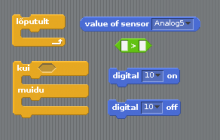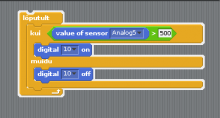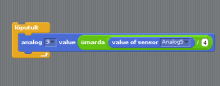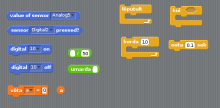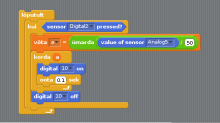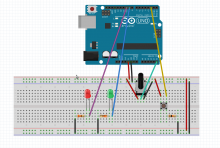Toome sisse veel ühe uue asja - muutujad (variables). Muutuja on nimega "koht" mingi väärtuse salvestamiseks. Muutujale saab omistada mingi väärtuse ja sobival hetkel omistada uue väärtuse. Muutuja kasutamisel saame sealt kätte viimasena omistatud väärtuse.
Näiteks teeme muutuja, anname sellele nime "minuMuutuja". Omistame väärtuse "minuMuutuja = 2". Nüüd kui kasutame kusagil nimetust "minuMuutuja", tuleb selle asemele 2. Nüüd omistame uue väärtuse "minuMuutuja = 5". Järgmisel "minuMuutuja" kasutamisel saame kätte 5.
Scratchis muutuja tegemiseks tuleb klõpsata nuppu "Tee muutuja" ning anda sellele nimi. Seejärel saame muutujaga seotud blokke kasutada.
Ülesanne: taimerga lamp teine katse.
Sel on lüliti, mis paneb tule mingiks ajaks tööle. Aga töötamise ajaline pikkus peab olema reguleeritav - selleks kasutame potentsiomeetrit.
Esiteks peame reageerima sellele, et nuppu vajutatakse. Siis võtame lugemis potentsiomeetrilt (Analog5) ja salvestame selle muutujasse. Aga et ajad oleks kergesti silmaga hinnatavad, siis tasub seda numbrit väiksemaks teha, näiteks 50-ga jagamise teel. Ning lisaks tahame järgmise sammu jaoks saada täisarvu, seepärast kasutame ka ümardamist (tehete alt).
Kui potentsiomeetrilt saadud ja ümardatud väärtus on salvestatud muutujasse, siis saame muutujat kasutada näiteks selleks, et korrata nii palju kordi 0.1 sekundi ootamist. LEDi võime sisse lülitada ka siinsamas korduse sees.
Kui kordused on ära tehtud, lülitame LEDi välja.
Sellise arutluse lahendus on pildina allpool. Aga programmeerimises on väga tihti võimalik asju teha mitmel erineval viisil. Allpool on ka teine lahendus võimalus, kus ei ole muutujat ega kordust. Võibolla mõtled ise veel mõne alternatiivi välja.